Все способы:
Общение в интернете стало обыденной вещью. Если раньше все ограничивалось текстовыми чатами, то теперь можно без труда услышать и даже увидеть своих близких и друзей на любом расстоянии. Существует большое число программ для подобного рода связи. Самым популярным приложением для голосового общения считается Скайп. Свою популярность он получил за счет простого и понятного интерфейса, с которым разберется даже малоопытный пользователь. Но для того чтобы быстрее освоить программу, все же стоит прочитать инструкцию по ее настройке.
Поэтапная настройка Skype
Доступ к настройкам Скайпа происходит через главное меню. Проделайте следующее:
- В главном окне Скайпа найдите три точки рядом с именем учётной записи и кликните по ним левой кнопкой мыши.
- Выберите пункт «Настройки» во всплывающем меню.
- Появятся доступные опции.
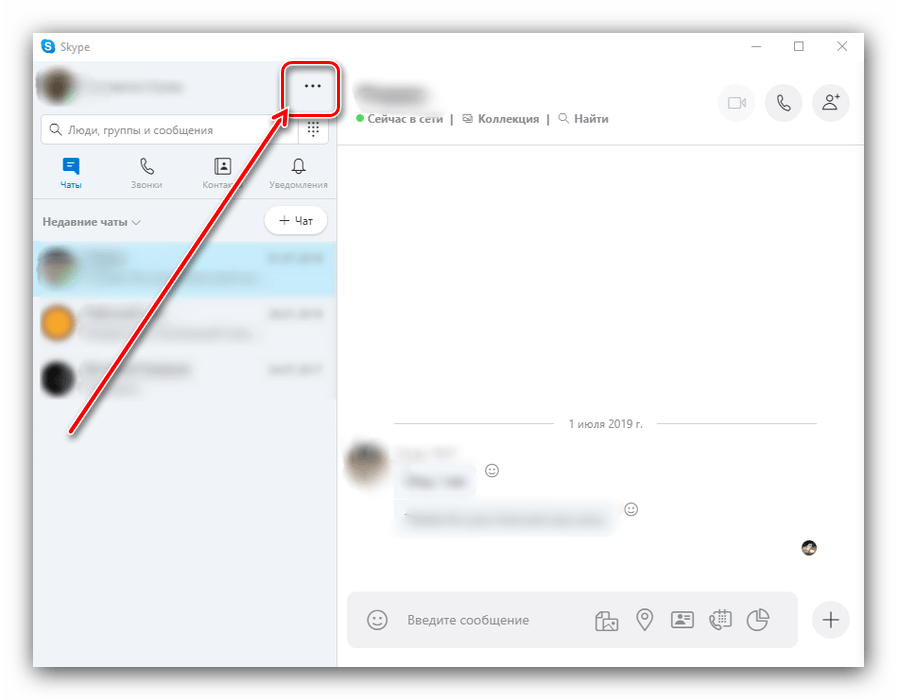
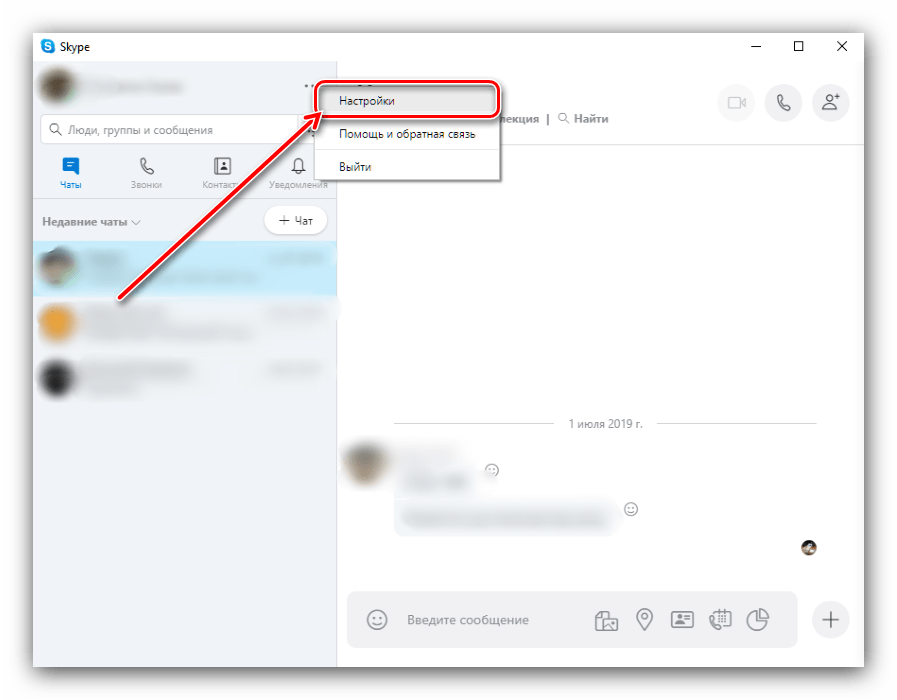
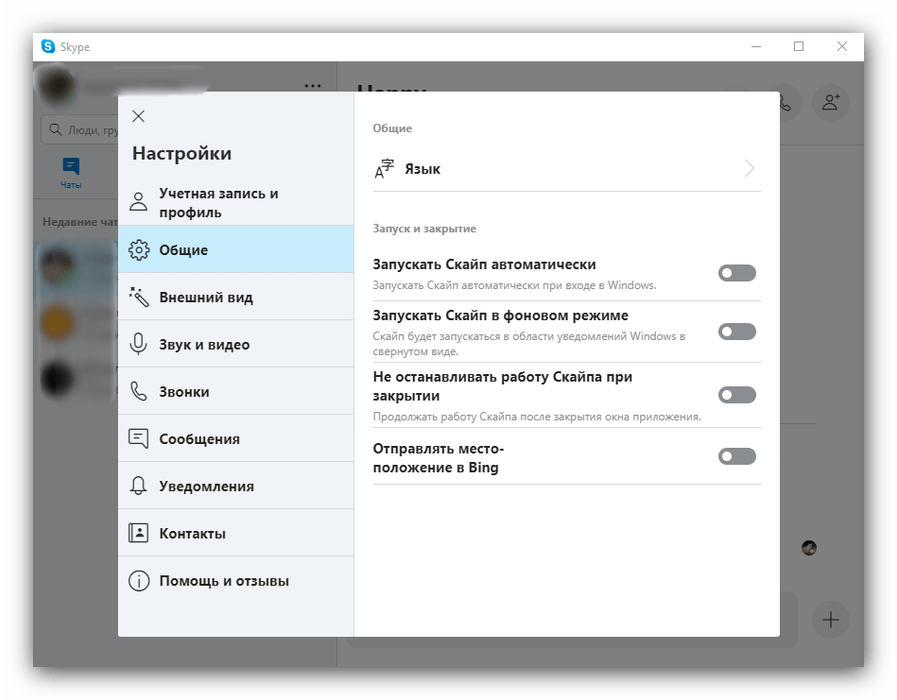
Теперь переходим к собственно настройкам.
Учетная запись и профиль
В разделе под названием «Учётная запись и профиль» находятся следующие параметры:
- «Изображение профиля» отвечает за установку аватара пользователя. Мы уже отдельно рассматривали эту опцию, поэтому для подробностей посетите страницу ниже.
- Опции «Логин Скайпа», «Электронная почта» и «Дата рождения» говорят сами за себя – изменение этих параметров меняет отображаемое имя профиля, основную электронную почту и дату рождения соответственно. При этом почта является неким аналогом логина и напрямую связана с учетной записью Microsoft, а потому изменяется она не самым простым путем.
Читайте также: Как изменить логин в Скайпе
- Блок параметров «Управление» отвечает за дополнительные настройки учётной записи, а также за возможность звонков на стационарные или мобильные телефоны. Возможности администрирования аккаунта Skype подразумевают использование браузера, поэтому нажатие на одну из отмеченных на скриншоте опций открывает сайт Microsoft.
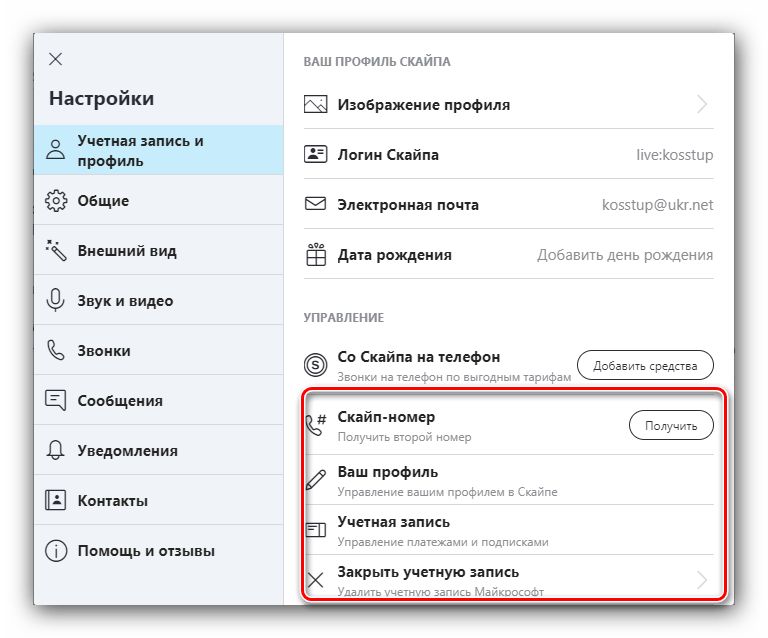
Общие
На вкладке «Общие» размещено несколько важных и интересных пользователю параметров.
- По умолчанию устанавливается язык системы, который не всегда бывает русским, но пункт «Язык» позволяет изменить локализацию интерфейса Скайпа.
- Самые интересные пользователю настройки расположены в блоке «Запуск и закрытие». Для удобства каждый пункт имеет пояснение под названием.
- Многие пользователи не хотят, чтобы Skype загружался вместе с системой – для этого достаточно отключить ползунок «Запускать Скайп автоматически».
- Включённый параметр «Запускать Скайп в фоновом режиме» открывает приложение сразу в свёрнутом в трей виде.
- Если параметр «Не останавливать работу Скайпа при закрытии» отключён, можно полностью остановить работу мессенджера простым закрытием окна.
Читайте также: Выход из программы Skype
- Последняя опция в этой вкладке, «Отправлять местоположение в Bing», отвечает за активность встроенного в программу геотрекера. В большинстве случаев эту функцию лучше отключить.
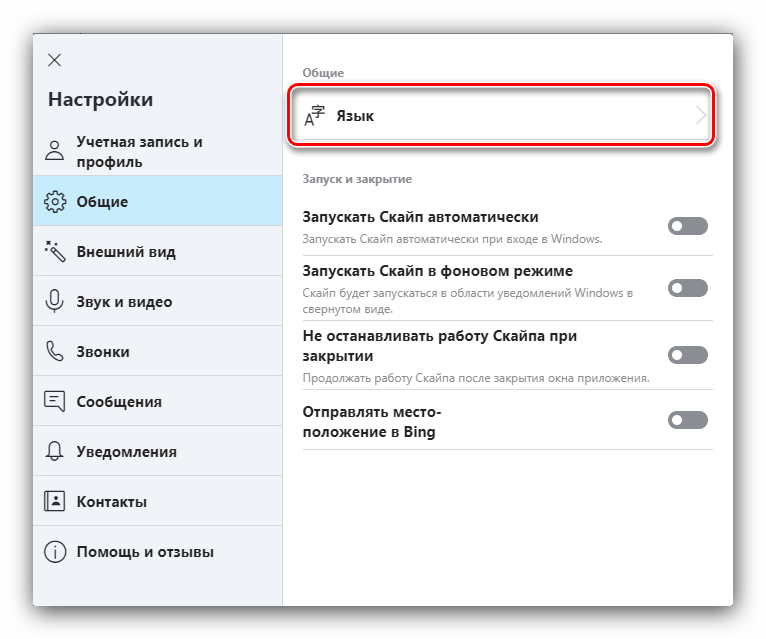
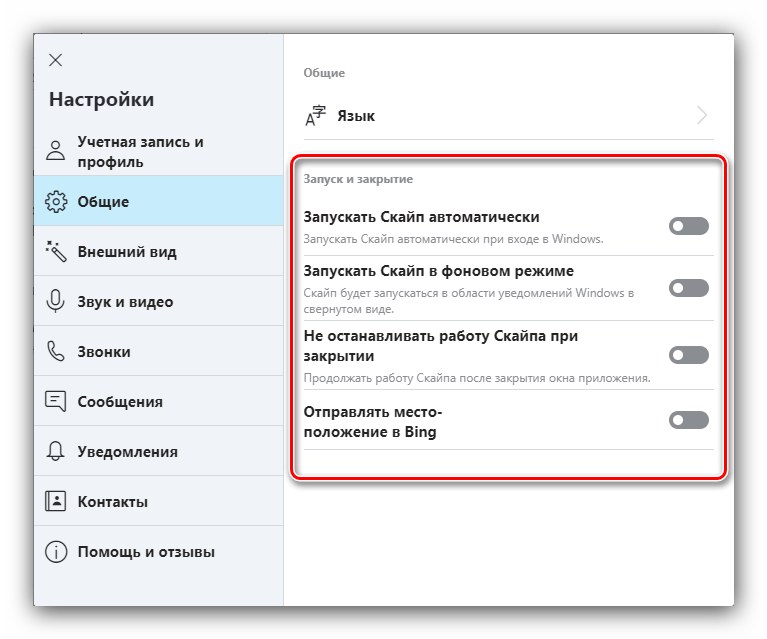
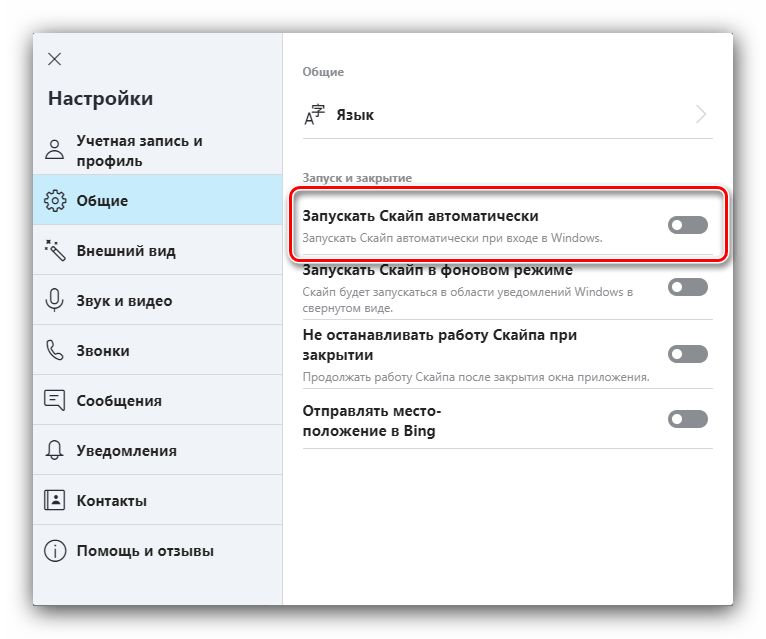
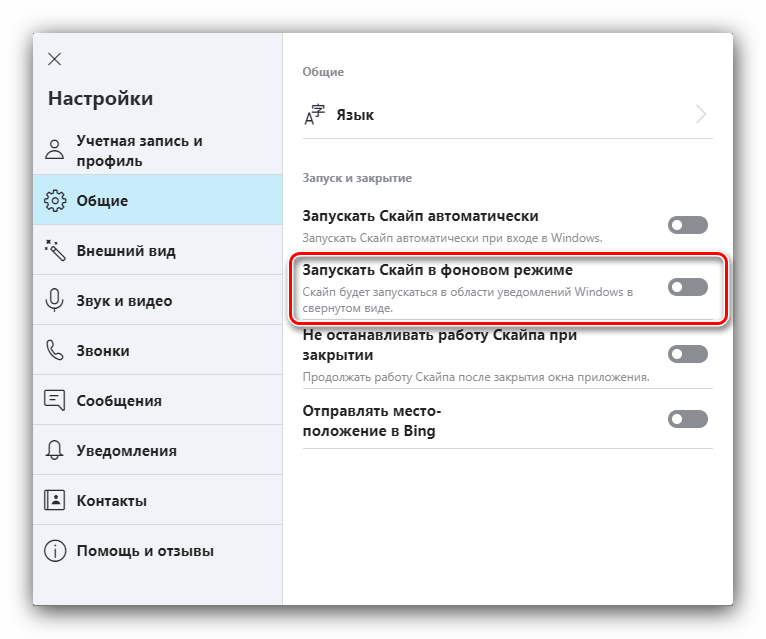
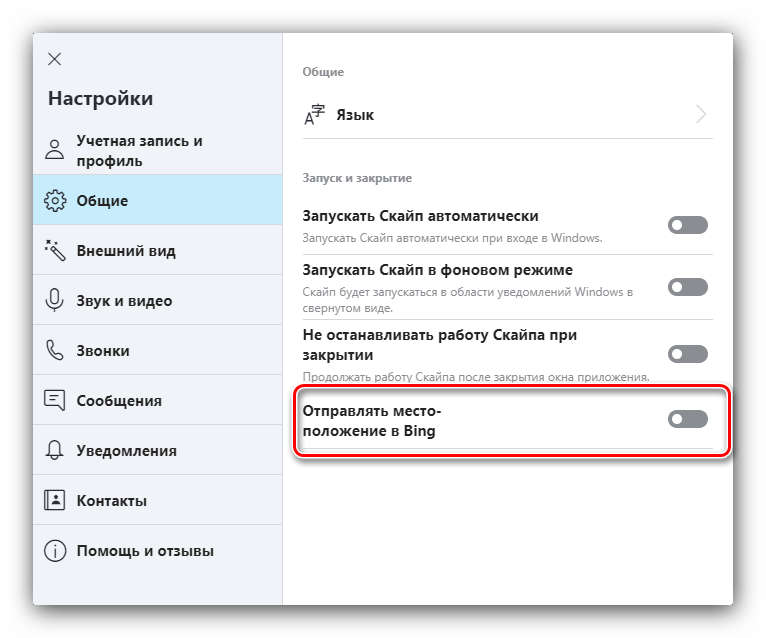
Внешний вид
Вкладка «Внешний вид» содержит в себе настройки цветовой темы и режимов контрастности.
- Параметр «Цвет» позволяет задать цветовое оформление сообщений в окне диалога. Кликните по желаемому цвету, затем в блоке «Предварительный просмотр» выберите, чьи сообщения (ваши или собеседника) должны быть выделены.
- Блок «Режимы» отвечает за изменение фона. «Тёмный» можно включить для ночного использования или на мониторах либо дисплеях ноутбуков/планшетов с OLED-матрицами.
- Раздел «Доступные режимы» является логическим продолжением предыдущей возможности – по сути, это те же самые светлый и тёмный варианты отображения, только с более контрастными элементами.
- Параметры «Боковая панель» отвечают за отображение бесед или контактов.
Если активировать переключатель «Включить режим компактного списка», в основном окне Скайпа в боковой панели будут отображены только имена контактов без дополнительных сведений.
Опция «Показать значки пользователя и беседы» активна только если включён предыдущий параметр, и позволяет отображать уменьшенные версии аватаров пользователей.
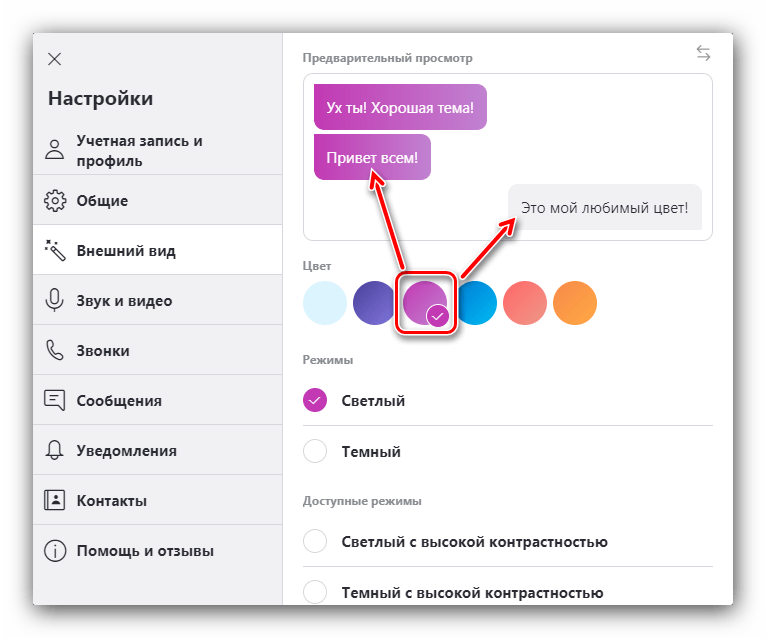
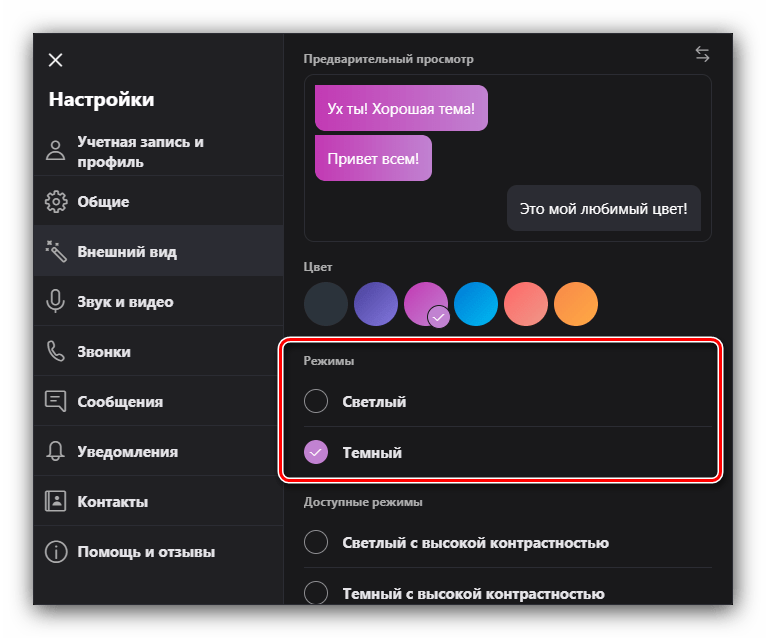
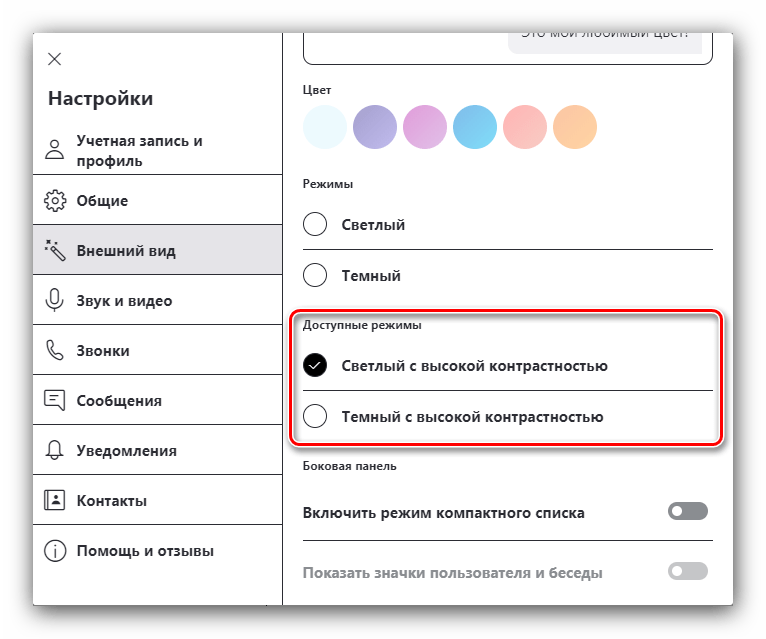
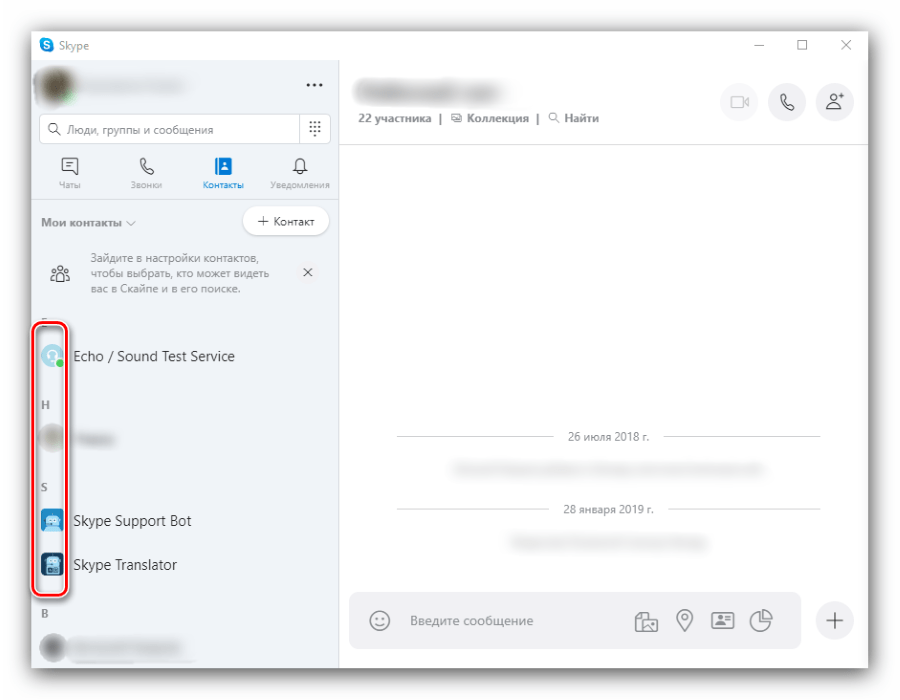
Звук и видео
Самые важные параметры Скайпа, настройки ввода и вывода звука, а также камеры, сосредоточены на вкладке «Звук и видео».
- Несмотря на все спорные изменения, Skype остаётся хорошим и популярным решением для проведения видеоконференций. Соответственно, для них важно корректно настроить веб-камеру (подключаемую или встроенную). На нашем сайте есть отдельный материал о том, как нужно настраивать камеру, равно как и руководство на случай, если девайс не работает или Скайп отказывается его распознавать.
Урок:
Настройка камеры в программе Skype
Проблемы Skype: не работает камера - Далее идут настройки микрофона. Можно выбрать одно из нескольких устройств (требуется, например, для некоторых программ изменения голоса) и настроить его чувствительность. Доступны как автоматическая калибровка, так и конфигурация параметров вручную. Более подробно о настройках микрофона и решении возможных проблем можете узнать из статей по ссылкам далее.
Подробнее:
Настраиваем микрофон в Skype
Не работает микрофон в Скайпе - Похожим образом настраивается и вывод звука. Доступен выбор устройства, если к компьютеру подсоединены несколько, и настройка громкости (большой ползунок)
Кнопка «Проверить звук» позволяет проверить работоспособность выбранного устройства для воспроизведения и уровень громкости. Также можно воспользоваться пунктом «Сделать бесплатный пробный звонок» для проверки в «боевых» условиях.
Опция «Включать звук при входящих звонках» позволяет не сбавлять громкость фильмов или звуков в играх, если вам звонят.
Звонки
Вкладка «Звонки» отвечает за дополнительные параметры совершения вызовов через Скайп.
- Параметр «Идентификатор звонящего» позволяет настроить номер телефона, который отображается при совершении вызовов в телефонные сети или отправке SMS.
- «Переадресация звонков и голосовая почта» позволяет задать номер телефона или включить голосовую почту, куда будут переадресовываться входящие вызовы – как по IP-телефонии, так и с обычных номеров.
- Переключатель «Показывать окно звонка, когда Скайп работает в фоновом режиме» отвечает за отображение окна с вызовом поверх всех остальных окон. Многих пользователей такая особенность раздражает, и отключением ползунка от неё можно избавиться.
- По умолчанию в Skype абонент может получать входящие вызовы от пользователей, которых нет в вашей контактной книге. Это может быть небезопасно, поэтому такую возможность лучше отключить, если в ней нет необходимости – просто активируйте ползунок «Разрешать звонки в Скайпе только от контактов на этом устройстве».
- Пункт «Субтитры звонка» отвечает за настройку функции, характерной только для Skype. Как следует из названия опции, мессенджер автоматически генерирует субтитры во время звонка, и указанные параметры помогают настроить эту возможность.
Доступных параметров всего два – первый переключатель позволяет включить или отключить генерацию субтитров, а второй позволяет настроить отображение, в частности отключить отображение ваших реплик. - Пункт «Дополнительно» открывает категорию некоторых расширенных возможностей Скайпа.
Первый переключатель включает или отключает автоматический ответ на входящие звонки – для большей безопасности эту возможность лучше оставить отключённой.
Параметр «Разрешить использование NDI» ориентирован на стримеров, и позволяет интегрировать трансляции или звонки через Skype в видеопоток. Рядовому пользователю эту возможность лучше не активировать.
Следующая настройка позволяет задать домашнюю страну, и использовать Скайп для экстренных вызовов (полиции, МЧС или скорой помощи). Возможность доступна для ограниченного числа регионов.
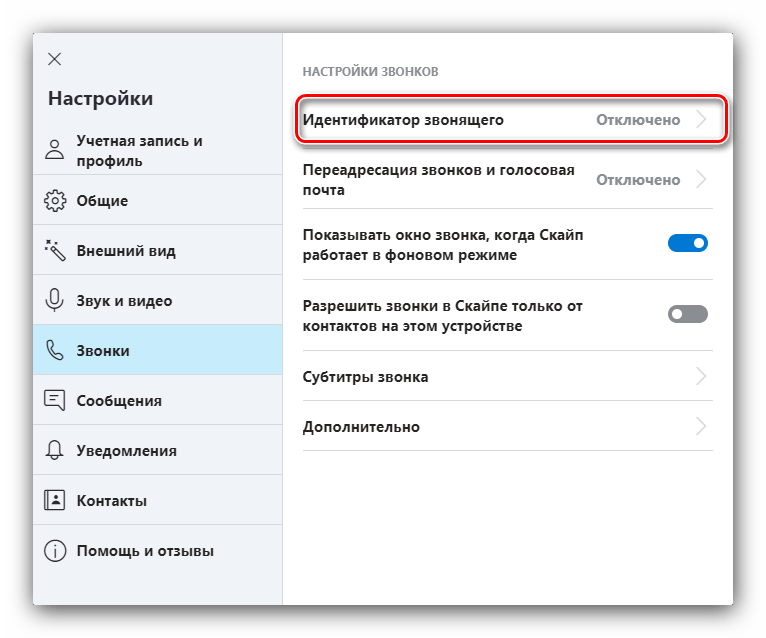
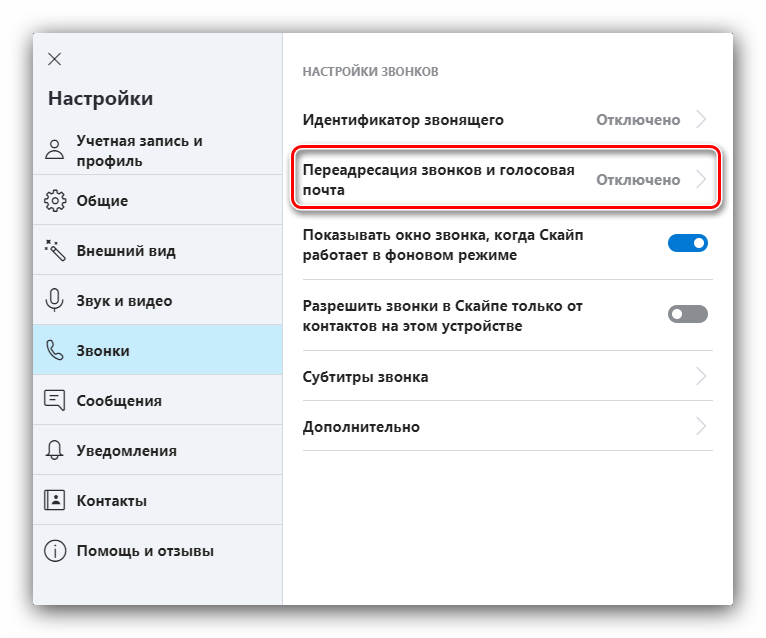
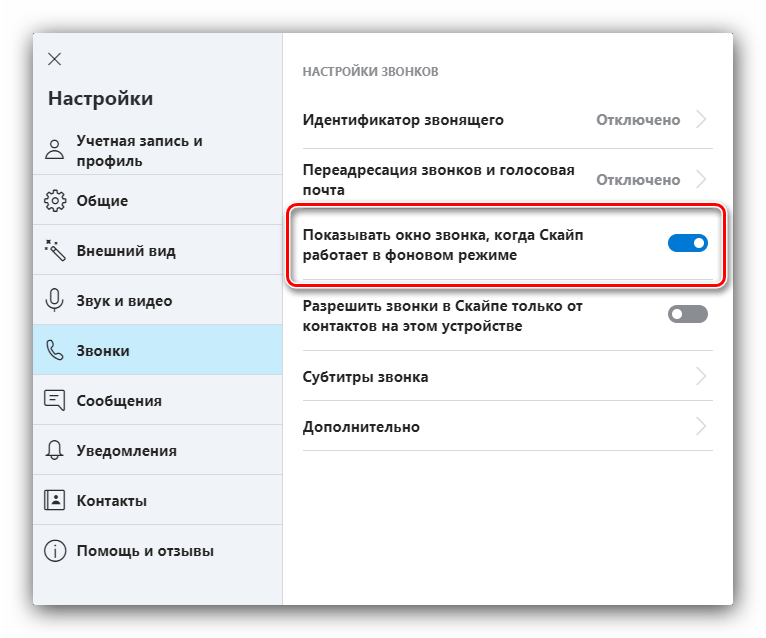
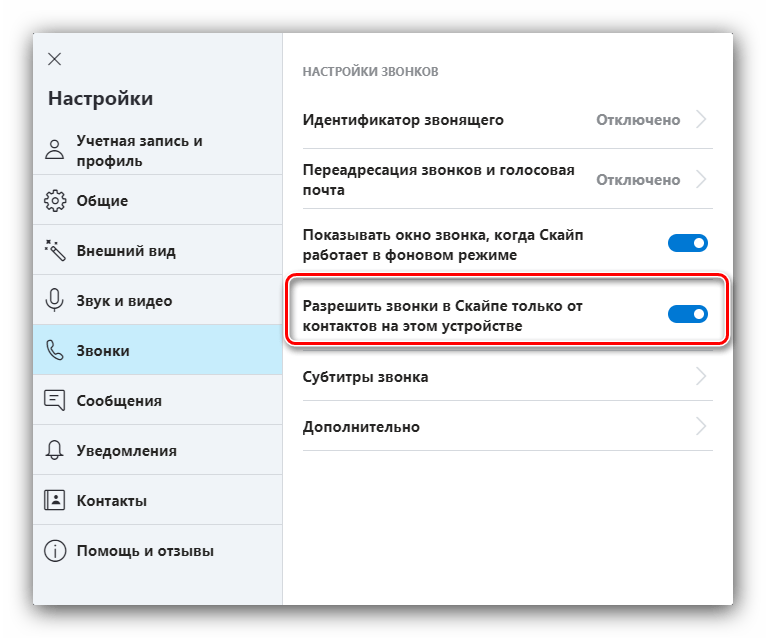
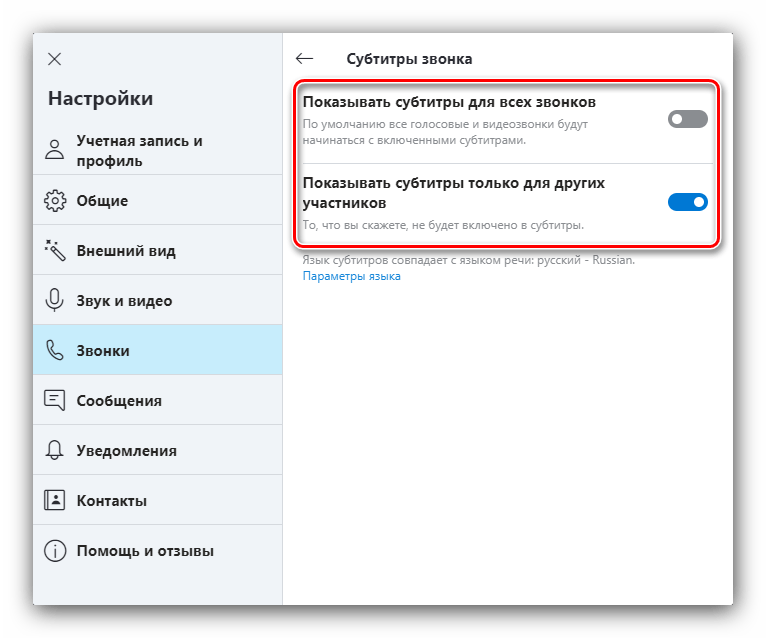
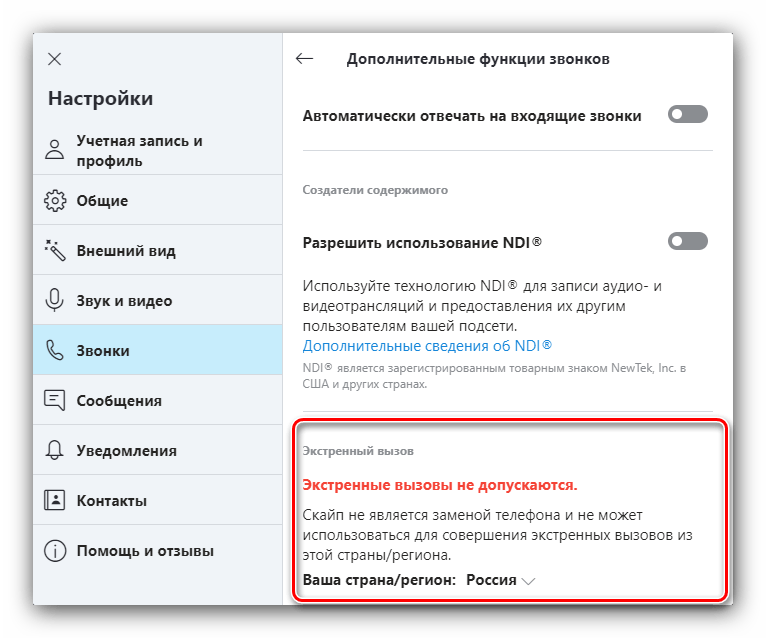
Сообщения
Блок настроек «Сообщения» содержит опции отображения текстовой информации в беседах через Skype.
- Переключатель «Уведомления о прочтении» позволяет отображать пометку, что пользователь либо пользователи прочитали ваше сообщение. Работает эта возможность только для конференций с не более чем 20 участниками.
- В этом же разделе можно настроить отображение единичных смайликов, включить или отключить предпросмотр ссылок, а также настроить размер текста и поведение клавиши Enter (которая будет работать либо как перевод строки, либо как отправка сообщения).
- В этом разделе сгруппированы и настройки загрузки файлов. Ранние версии Skype были печально известны нестабильной работой передачи файлов, но современные решения полностью исправили этот недочёт. Можно настроить автоматическую загрузку изображений и других типов документов, выбрать каталог для скачивания (чего очень не хватало в старых версиях) и экспортировать историю чатов из версии 7.х. Для последнего потребуется установленная версия такого приложения на компьютере.
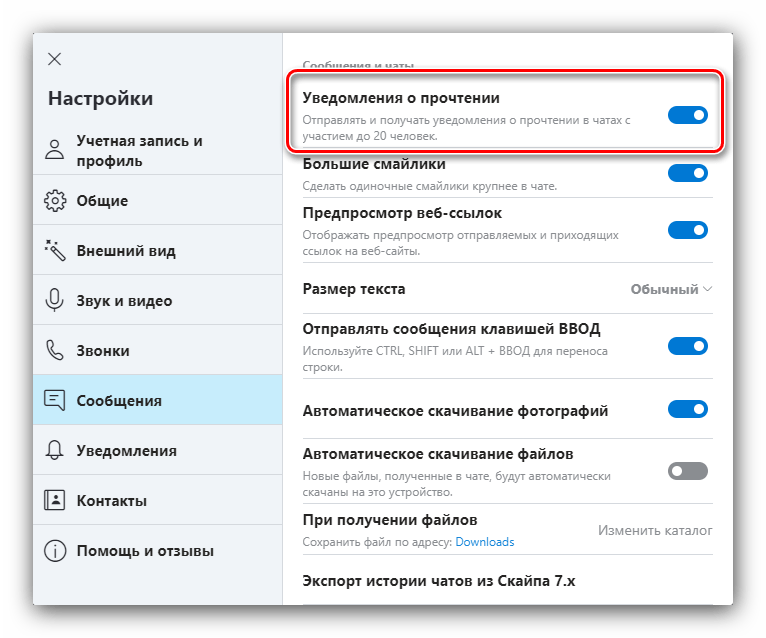
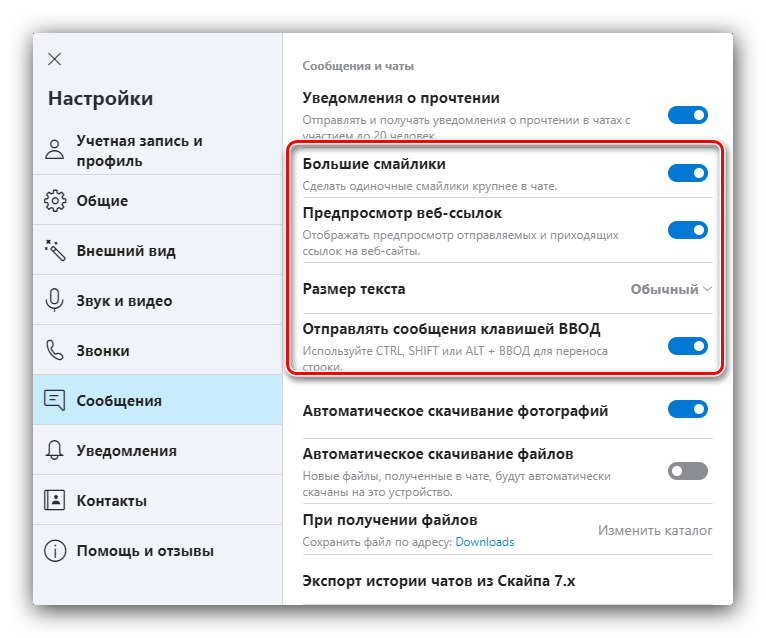

Уведомления
Раздел «Уведомления» содержит в себе параметры получения разнообразных уведомлений.
- Включение или отключение ползунков в блоке «Уведомления» настраивает получение push-информации о новых сообщениях в чате, ответе на ваше сообщение, появлении в сети того или иного контакта и активировать звуковое оповещение. Переключатель «Советы и рекомендации» мы рекомендуем отключить сразу же.
- В категории «Не беспокоить» сосредоточены опции получения уведомлений, если включён соответствующий режим – оповещения о новых сообщениях в чате и пропущенных звонках.
- Настройки «Уведомления по электронной почте» позволяют получать напоминания о пропущенных звонках или сообщениях в конференции на ящик электронной почты, на который зарегистрирован аккаунт. Включать или отключать эти настройки следует исходя из ситуации.
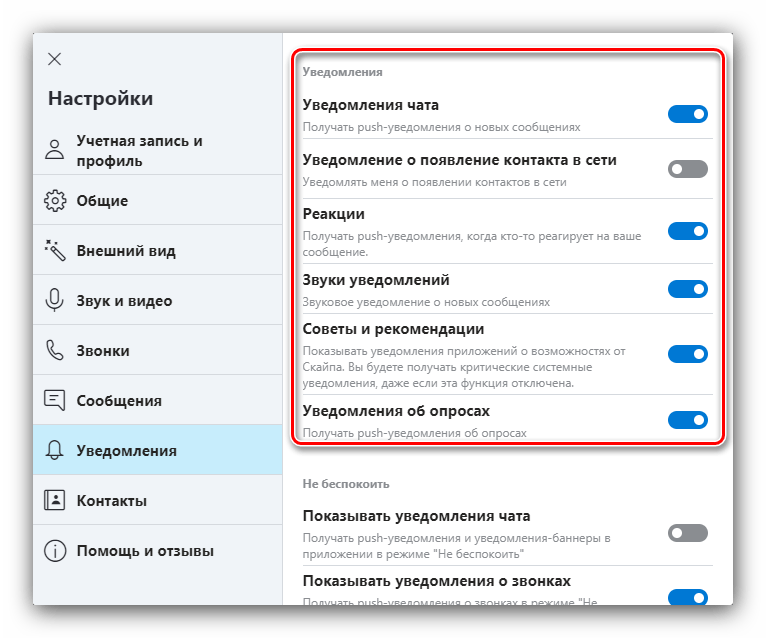
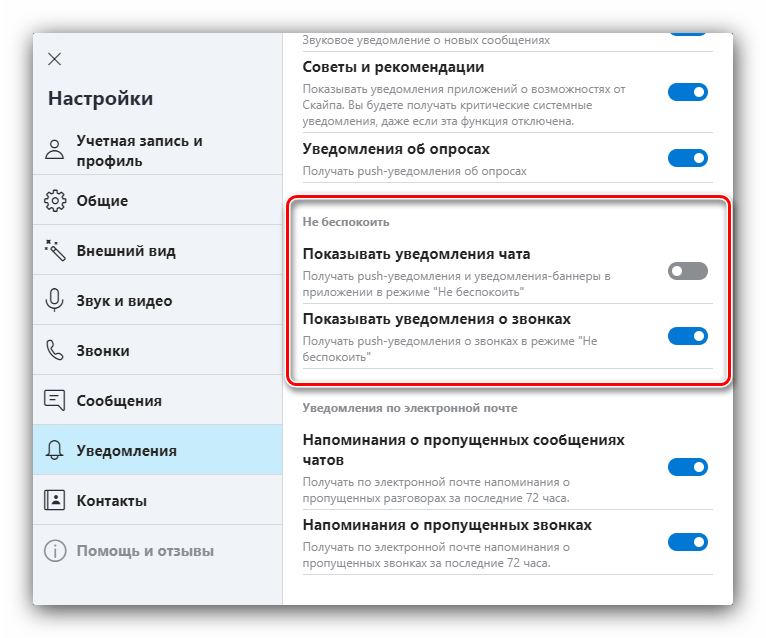
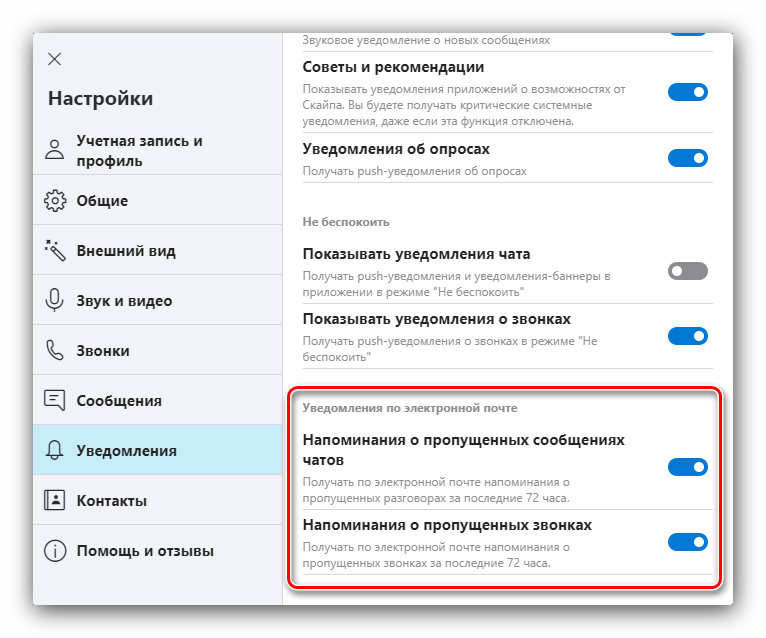
Контакты
Параметры контактов позволяют настроить конфиденциальность и чёрный список.
- Опция «Заблокированные контакты» представляет собой управление чёрным списком – отсюда можно просмотреть все контакты, которые вы в него добавили, а также разблокировать их.
- На параметрах конфиденциальности остановимся поподробнее. Здесь можно включить или отключить отображение номера телефона и электронной почты, нахождение профиля в результатах поиска и у других контактов из абонентской книги.
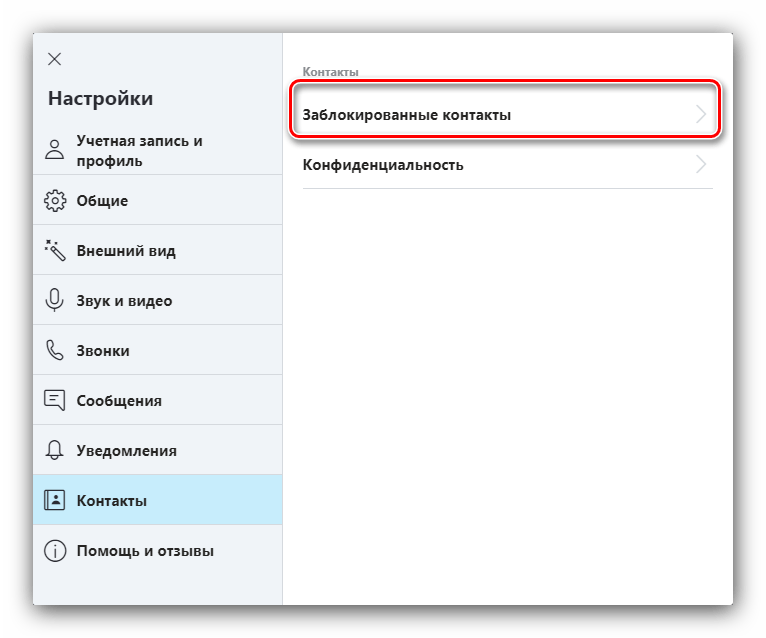
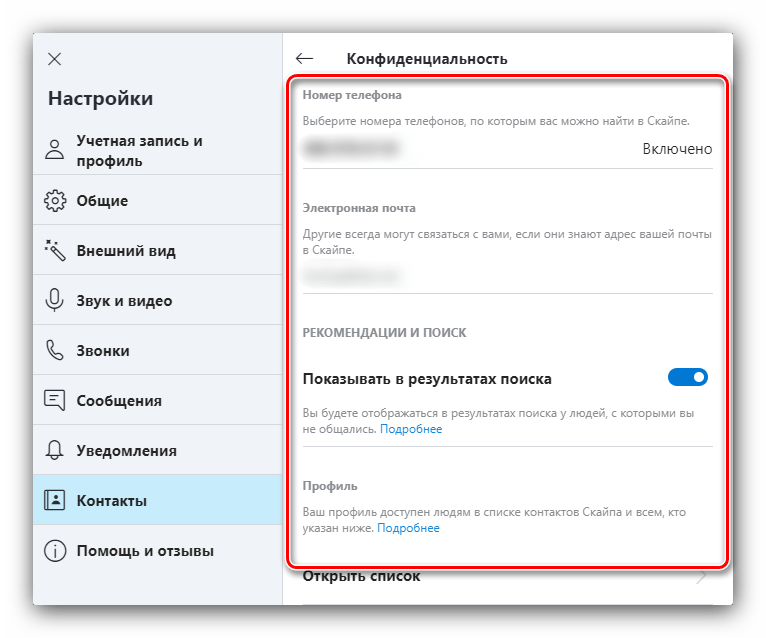
Помощь и отзывы
Название последнего пункта настроек говорит само за себя. В нём расположены сведения о приложении, возможность связаться с разработчиками и проверить состояние серверов мессенджера.
Вот и все основные параметры Скайпа, которые стоят упоминания. Как видим, большинство возможностей программы подлежит тонкой настройке.
 Наша группа в TelegramПолезные советы и помощь
Наша группа в TelegramПолезные советы и помощь
 lumpics.ru
lumpics.ru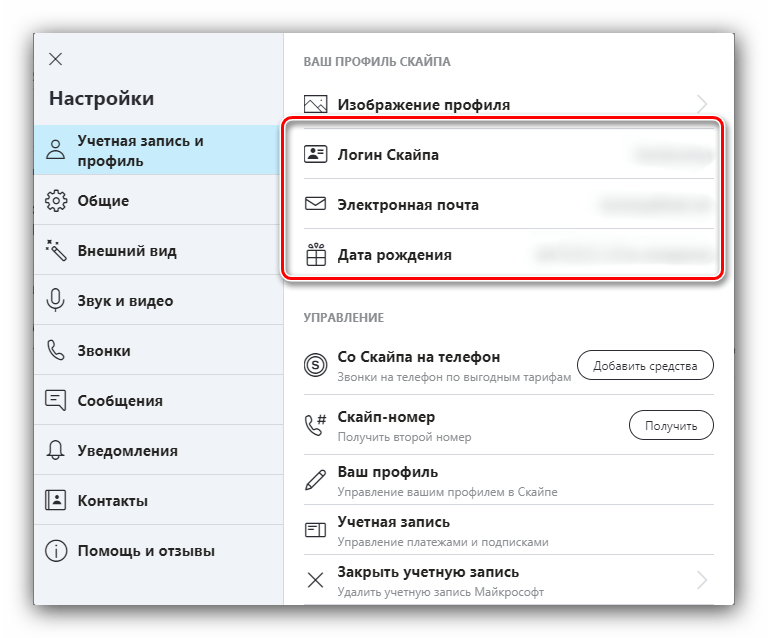
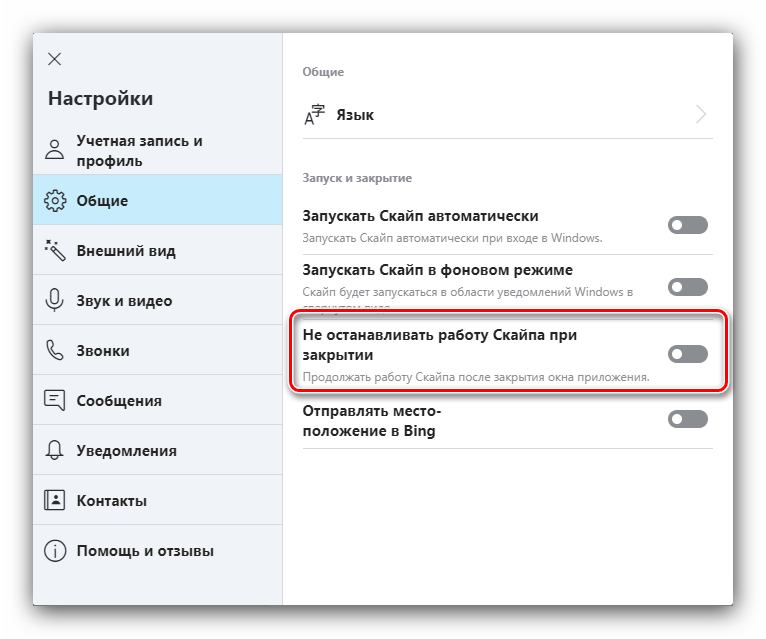
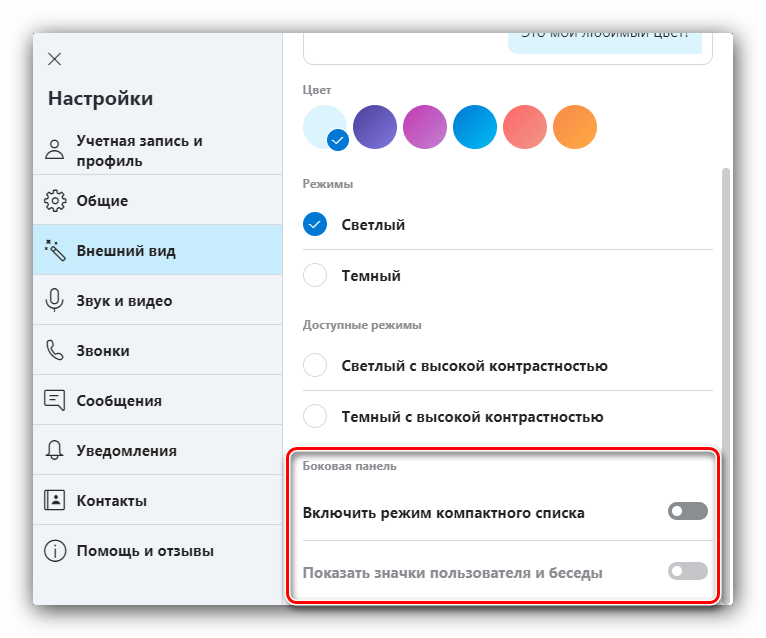
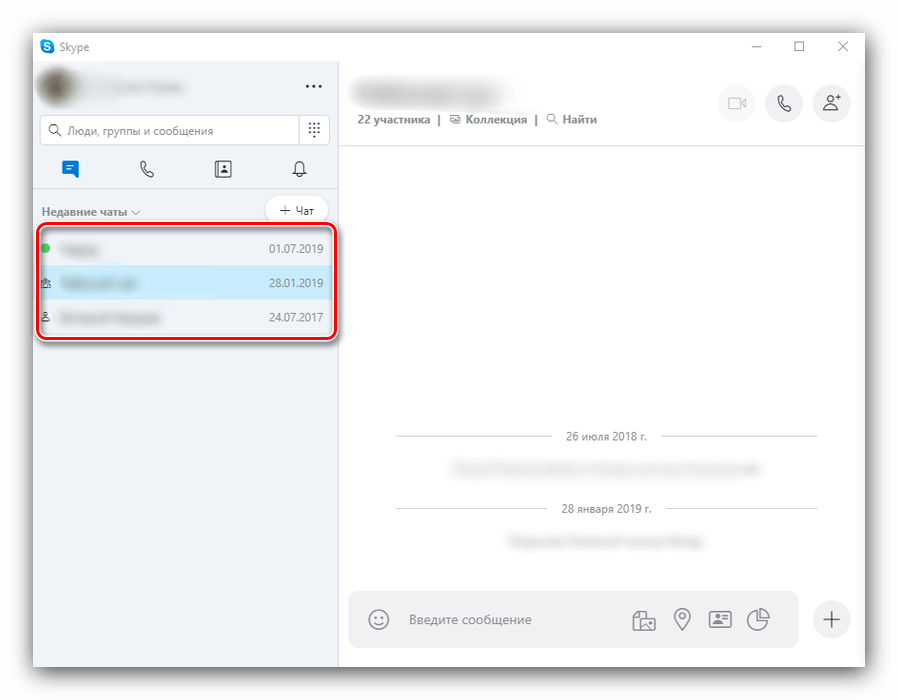
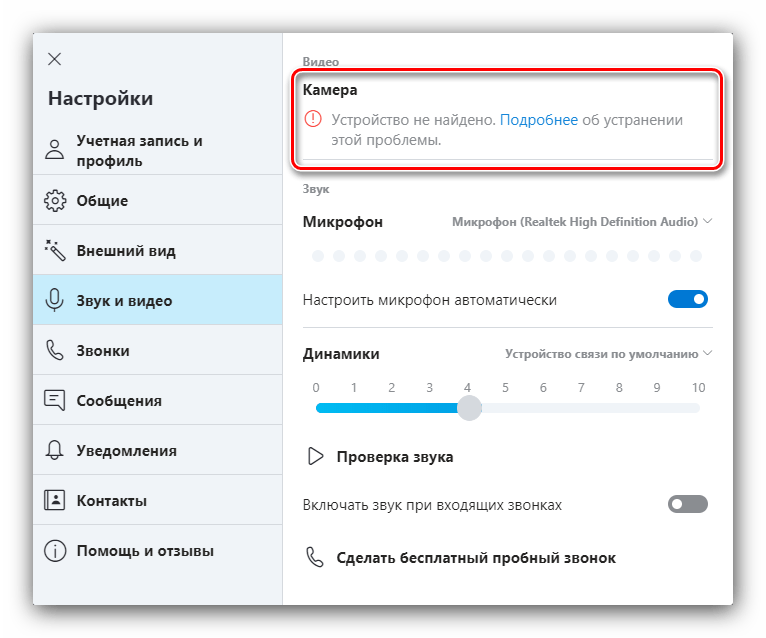
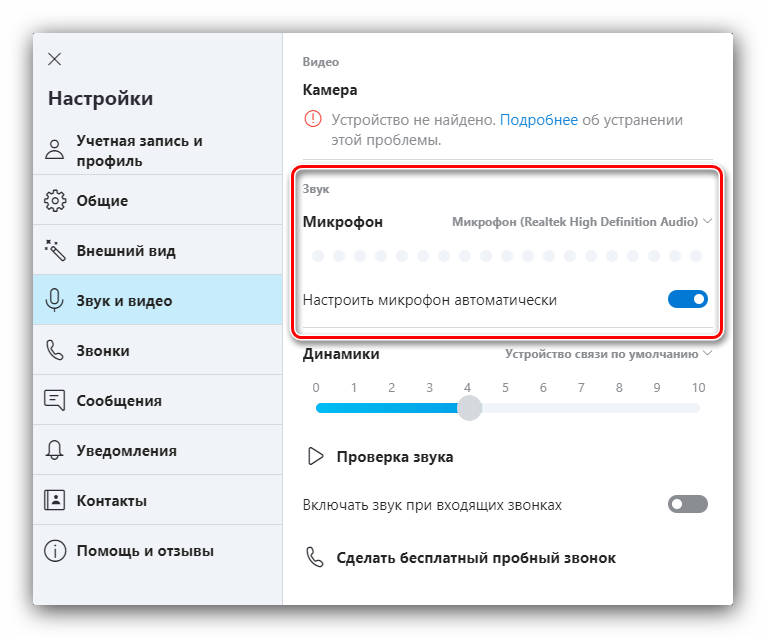
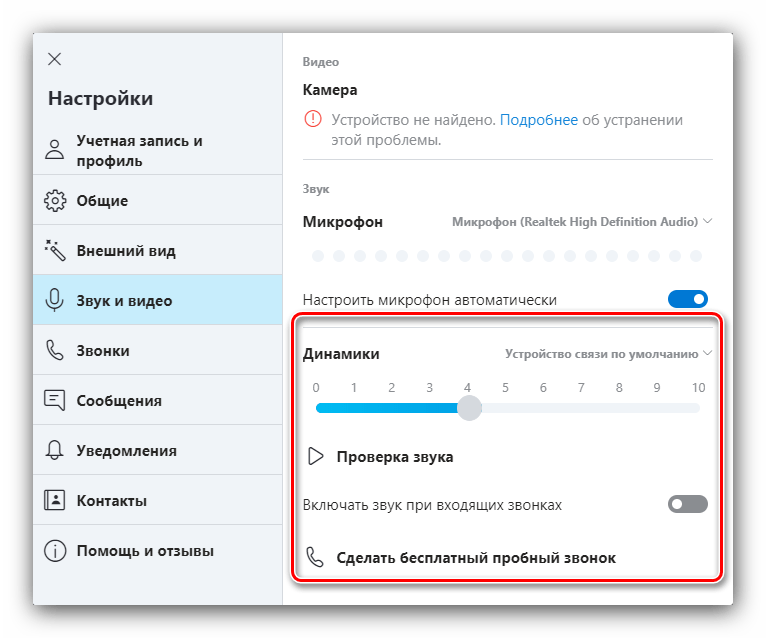
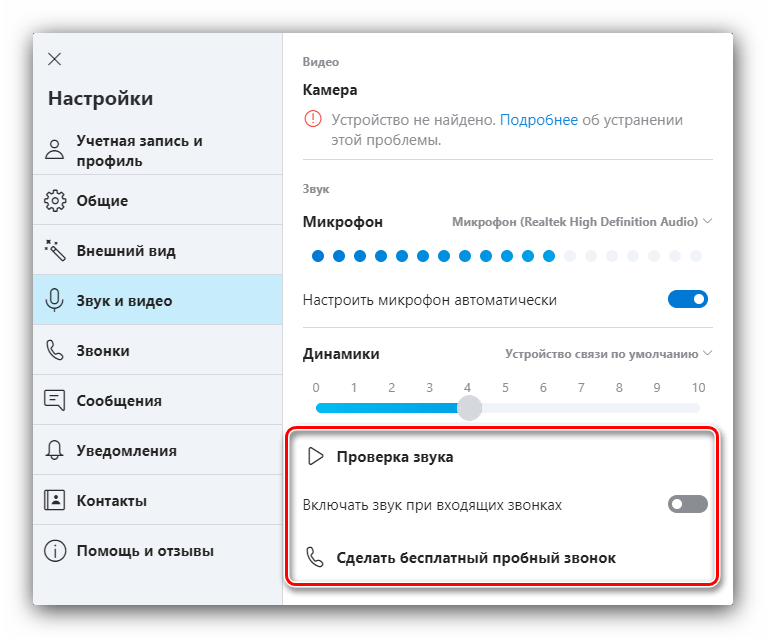
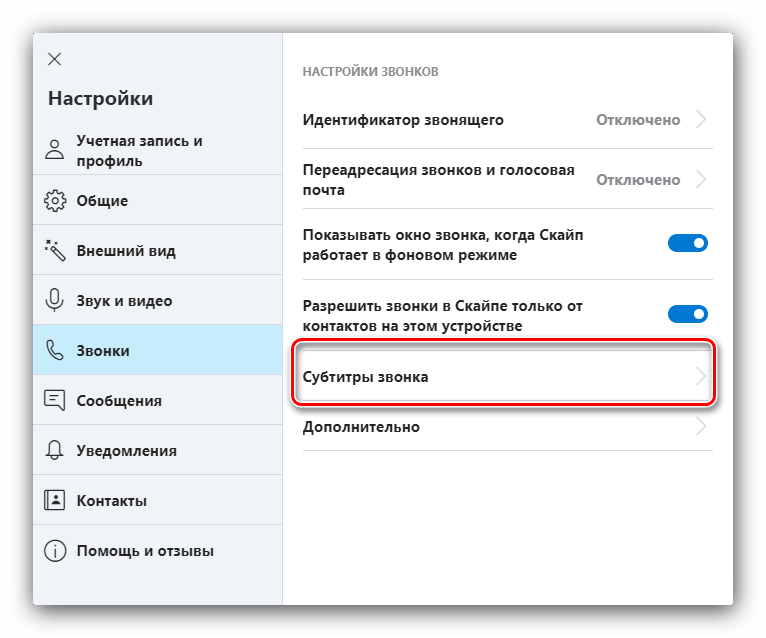
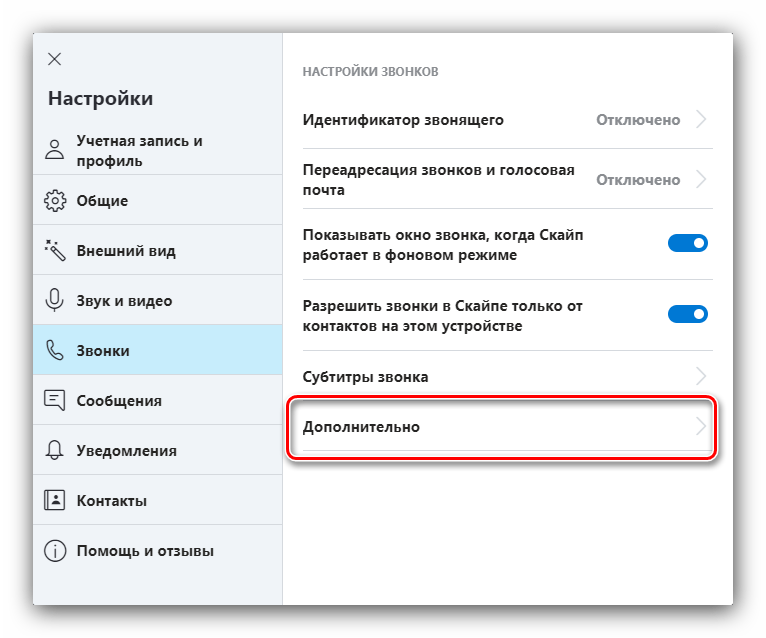
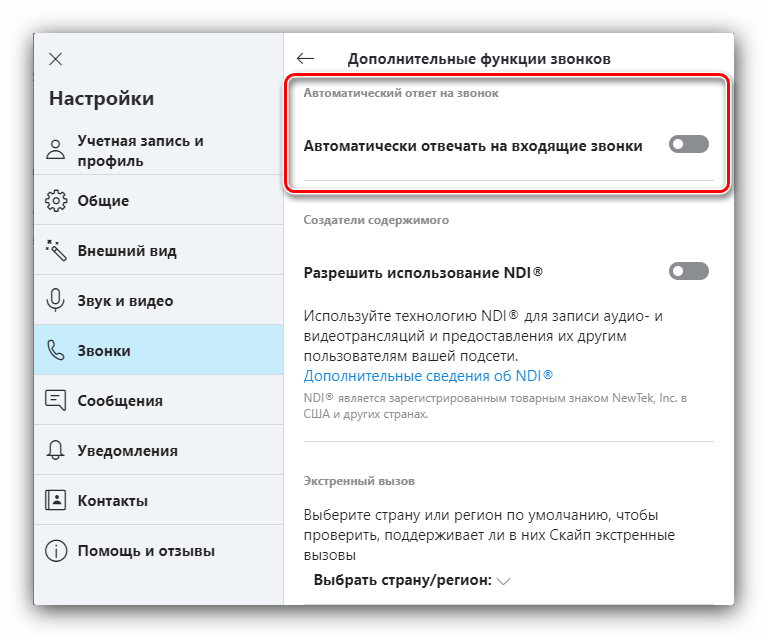
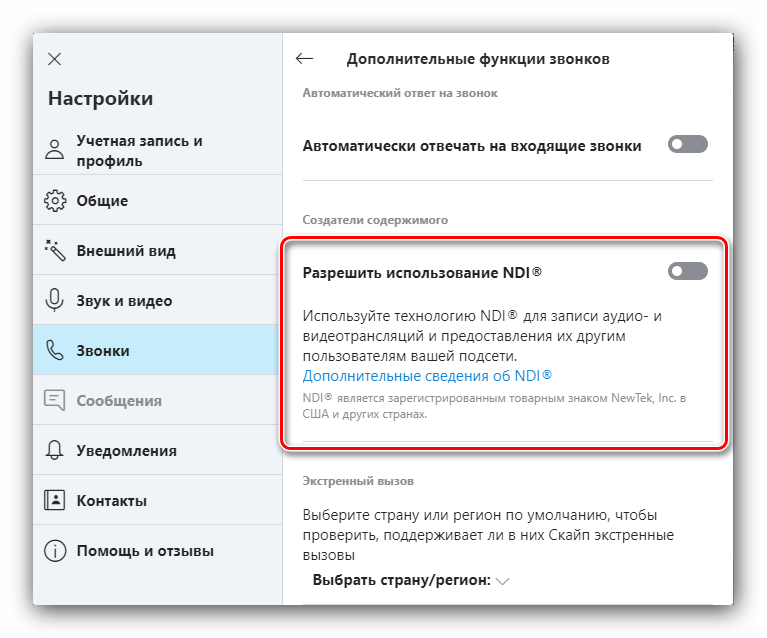
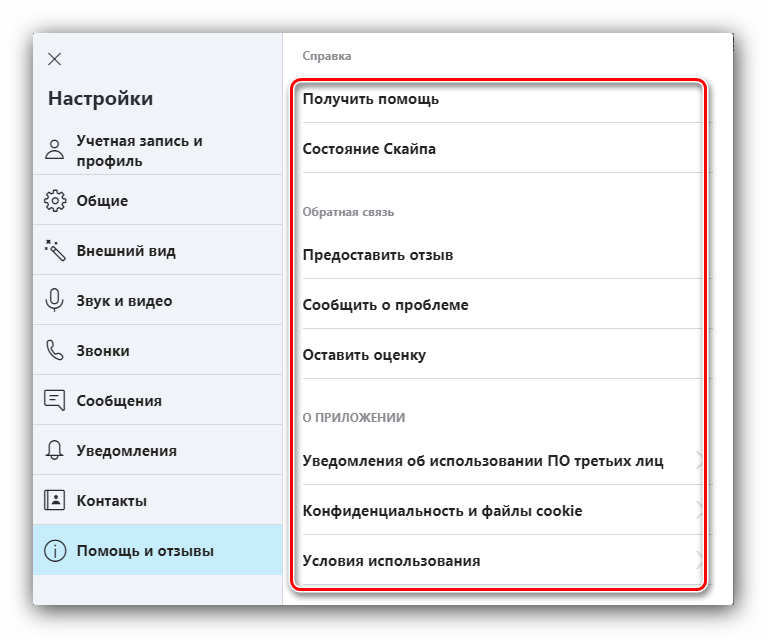

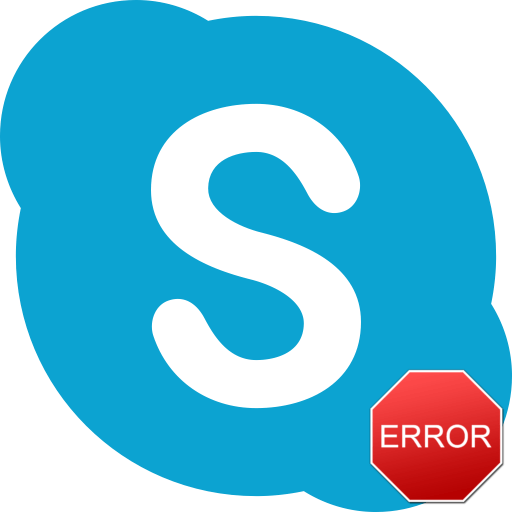


Добрый день, Уважаемая Администрация! Я хотела бы вас поблагодарить за то, что вы пишите такие статьи. Мне 52 года но я не умею пользоваться компьютером. Меня давно родственники просили создать скайп чтобы выходить с ними на связь. Благодаря вам я смогла установить и настроить на своем компьютере и связаться с родственниками. Вы делаете хорошее дело! Да хранит вас Бог!
рекомендации очень полезны и доходчивы.
Почему действующий скайп исчез с экрана после проведения обновления по вашей рекомендации.
У вас ярлык пропал или что именно?
Пропала возможность послать письменное сообщение
По незнанию, при настройке Skype я создал несколько учетных записей. Очевидно поэтому Скайп не работает. Как исправить?
Какой порт соединения в скайпе?
как убрать ярлык не беспокоить
Здравствуйте, кликните на ярлык под аватаркой и смените статус. На скриншоте показано, куда надо нажимать.
случайно вышла из скайпа и не могу вернуться.идет комментарий что возникли проблемы
Был нормальный скайп…,после перезагрузки…обновления…,все исчезло…звук и видео…!!!!
Не могу установить сетевой статус в Skype — его индикатор постоянно вращается. Как это можно настроить?
почему перестал работать скайп после рекомендованного вами обновления?Исчез даже значок скайпа и не грузится совсем?
Что делать, если меня слышат и видят, а я только вижу, но не слышу собеседника? благо дарю.
Здравствуйте. Рекомендую Вам ознакомиться с другой нашей статье по ссылке ниже. В ней Вы найдете подробные инструкции по решению этой проблемы различными методами, поскольку причин возникновения неполадки может быть несколько.
Подробнее: Проблемы Skype: отсутствие звука
Нет в статье Демонстрации экрана
Вероятно, это потому, что демонстрация экрана не относится к непосредственной настройке Skype. О том, как пользоваться данной возможностью программы, мы ранее писали в отдельной статье.
Подробнее: Демонстрация экрана в Skype
Прошу помочь. У меня нет входящих звонков от других контактов. Но поверх других открытых сайтов появляется посредине экрана белый прямоугольник и после этого я захожу в Скайп и вижу пропущенный звонок. Как сделать так , чтобы был звук при входящем звонке? В настройках в разделе Звонки, у меня вот такая настройка — Показывать окно звонка, когда Скайп находится в фоновом режиме, возможно его надо отключить, но я это уже делала и всё-равно звука нет.